Po zakupie Klient otrzymuje adres indywidualnej strony internetowej.
Po wejściu na stronę pojawia się okno logowania:

Logowanie
Logowanie odbywa się za pomocą loginu i hasła:
– login Klient otrzymuje na adres e-mail, który wskazał,
– hasło jest generowane przy asyście wdrożeniowca RAKS, podczas pierwszej usługi uruchomienia usługi zdalnego dostępu do programu RAKSSQL.
Sugerujemy aby Klient w ramach bezpieczeństwa cyklicznie zmieniał hasło korzystając z generatora
https://www.eset.com/pl/password-generator
Logując się zaznaczmy opcję HTML5.
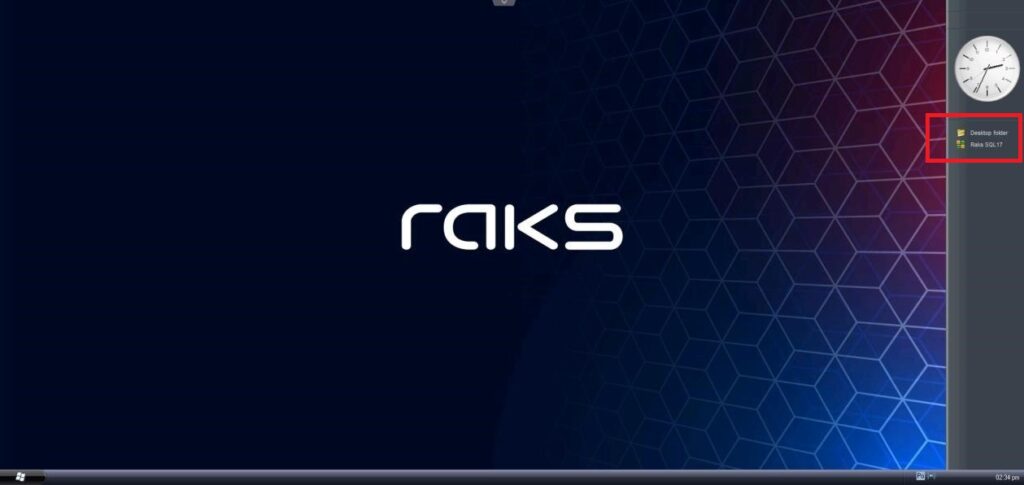
Uruchomienie programu
W celu uruchomienia programu kliknij w ikonę RAKSSQL znajdującą się pod zegarem w prawej górnej części ekranu.
Zapisywanie, przenoszenie plików
Wyeksportowany plik z programu RAKS można zapisać w chmurze, a następnie można go przenieść na komputer lokalny po skorzystaniu z dodatkowego menu dostępnego na górze pulpitu. Dostęp do tego menu pojawia się po kliknięciu na strzałkę:

Wyświetli się następujące menu:

Wybierając odpowiednią opcję można przenieść plik z chmury do komputera lokalnego lub w drugą stronę. Istnieje również możliwość uruchomienia okna programu w trybie pełnoekranowym.
Drukowanie
Chcąc wydrukować dokument (np. fakturę) w pierwszej kolejności należy wybrać drukarkę o nazwie Universal Printer, w kolejnym kroku dostępne będą drukarki lokalne podłączone do komputera.

Skalowanie aplikacji
Podczas pracy z RAKS za pośrednictwem przeglądarki internetowej można powiększać zawartości okna programu z poziomu opcji dostępnej w przeglądarce internetowej.
Podpis kwalifikowany
Użycie podpisu kwalifikowanego możliwe jest wyłącznie z wykorzystaniem autoryzacji poprzez aplikację zainstalowaną na smartfonie. By wykorzystać podpis wykorzystujący autoryzację sprzętową (pendrive podłączony do portu USB komputera) należy zalogować się do chmury za pośrednictwem aplikacji zgodnie z punktem „Dostęp z wykorzystaniem aplikacji”
Drukarki fiskalne:
By móc korzystać z fiskalizacji sprzedaży na drukarkach fiskalnych, drukarka musi być podłączona do portu USB komputera na którym logujemy się do usługi zdalnego dostępu za pośrednictwem aplikacji zgodnie z punktem III. Nie mam możliwość fiskalizacji sprzedaży na drukarce fiskalnej, w wariancie uruchomienia usługi zdalnego dostępu do programu RAKS przy użyciu przeglądarki internetowej.